Невероятная графика, яркие спецэффекты, плавные движения… Разработчики создают всё более реалистичные компьютерные игры любой конфигурации, которые захватывают игроков с первых секунд. Но только владельцы мощных игровых компьютеров могут не задаваться вопросом «Пойдет ли игра на моем ПК?».
Обладатели ноутбуков или компьютеров средней мощности могут сомневаться перед покупкой новой игры. В этой статье рассмотрим как определить потянет ли комп игру до момента покупки и не потратить деньги зря.
Как определить, потянет ли компьютер игру
Опытные геймеры хорошо помнят характеристики своего компьютера или игрового ноутбука, но что делать если вдруг захотелось поиграть, а вы не знаете как узнать пойдет ли игра на вашем ПК? Самый базовый способ: сравнить вручную требования игры и параметры устройства. Разобраться в важных для геймеров компонентах железа поможет таблица:
|
Это главное ядро от которого зависит вся работа ПК. От его частоты зависит быстро ли процессор может выполнять инструкции, а значит — производительность игры. Многозадачные игры работают плавнее на процессорах с большим количеством ядер. Также на производительность влияет архитектура ядра и процессора |
|
| Видеокарта | Обрабатывает графику перед ее подачей на монитор. От её мощности зависит насколько сложные графические элементы сможет отобразить экран |
| Операционная система | Новые игры могут некорректно работать на старых версиях операционной системы, так как разрабатываются под особенности современных ОС |
| Оперативная память |
Это вид памяти, который используется для кратковременного хранения данных. Он активно задействуется или обрабатывается в данный момент. Игры с высоким разрешением и детализацией требуют большого объема оперативной памяти для текстур и данных мира игры. Также она влияет на многозадачность и задержки в игровом процессе |
| Внутренняя память | Это место на жестком диске, где хранятся данные игры. В случае его отсутствия её не удастся установить |
Полезно узнать: Как включить все ядра: работают ли 2 разрекламированных способа?
Смотрим системные требования игры
Для того чтобы узнать какие требования у желаемой игры, переходят на официальный сайт. Там обязательно есть раздел с детально расписанными характеристиками. Игры давно никто не покупает на дисках, обычно для покупки используют такие платформы как Steam. Информацию можно узнать сразу там.
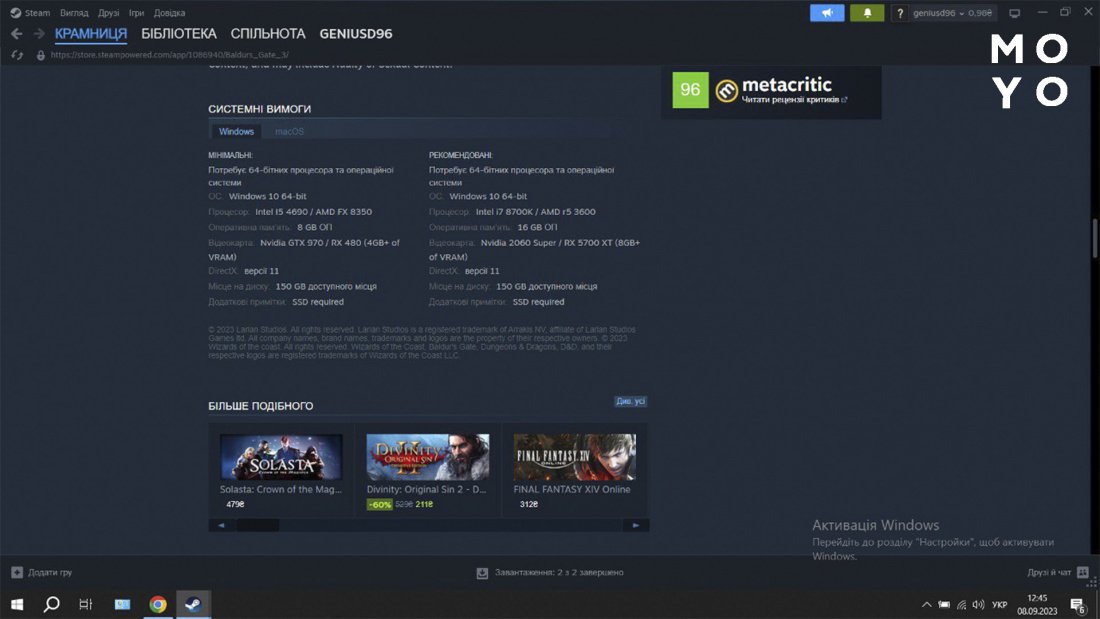
На странице игры после ее подробного описания указываются системные требования. Разработчики пишут о минимальных требованиях, с которыми игра будет работать с урезанной слабой графикой. Также указываются рекомендуемые, с которыми игрушка будет «летать» на максимальной производительности.
В первую очередь обращают внимание на версию операционной системы, соответствие видеокарты, процессор и место на жестком диске. Для проверки игры на совместимость с ПК эти требования необходимо сверить с параметрами компьютера.
Читайте детальнее: Как понять сколько на компьютере оперативной памяти (ОЗУ, RAM) — 5 способов
Где смотреть характеристики компьютера?
Чтобы проверить, пойдет ли игра, нет необходимости раскручивать корпус и искать заводские наклейки с параметрами. Для этого:
- Открывают «Пуск».
- Заходят в «Проводник».
- Выбирают «Мой компьютер» или «Этот компьютер».
- В шапке окна нажимают «Свойства системы»
В открывшемся окне можно узнать:
- характеристики процессора,
- оперативную память,
- разрядности системы,
- версию Windows.
Чтобы узнать какая видеокарта установлена, совершают такие действия:
- Вводят в поиске «Диспетчер устройств».
- Находят пункт «Видеоадаптеры».
- Нажимают стрелку вниз.
- Открывается название видеокарты.
Также характеристики видеокарты можно узнать таким способом:
- Кликают на любом свободном месте экрана правой кнопкой мыши.
- Выбирают из выпадающего списка «Параметры экрана».
- Переходят в раздел «Дисплей».
- Далее нажимают «Дополнительные параметры дисплея».
Также в разделе «Этот компьютер» можно узнать сколько свободной внутренней памяти осталось на локальных дисках.
Осталось только сравнить полученную информацию с требованиями игры.
Если необходимо углубиться в тему, рекомендуем статью: 5 способов, как узнать частоту оперативной памяти (RAM, ОЗУ) и где посмотреть
Проверка игры на совместимость с ПК через онлайн-сервисы
Проверка системных требований для игр может быть и автоматизирована с помощью специальных онлайн-сервисов.
PC Game Benchmark
Начнем обзор с базового ресурса. Здесь можно узнать какие игры запустятся на вашем компьютере и даже протестировать свой ПК.
Использование ресурса очень простое:
- Вводят параметры процессора, видеокарты, оперативной памяти и операционную систему.
- Кликают на кнопку «What Games Can My PC Run».
- Открывается список различных игр, которые пойдут на данном устройстве.
- Выбирают игру из списка или вводят название в поиске, чтобы посмотреть данные о соответствии.
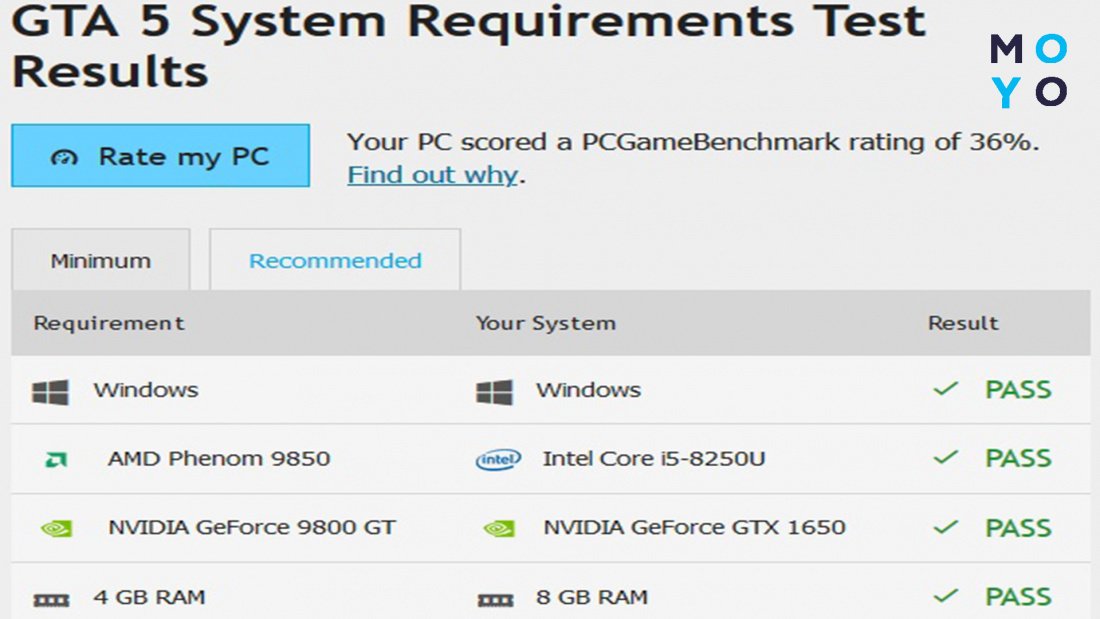
Также на главной странице можно проверить ПК.
- Нажимают на «Test My PC».
- Скачивается и запускается файл.
- После проверки получают информацию о том, как можно усовершенствовать железо или программное обеспечение.
К слову: Как работает жесткий диск (HDD): устройство и принцип работы жесткого диска в 6 разделах
Can You Run It
Несомненно, самый популярный и удобный ресурс. Это интуитивно понятный сайт, который сможет самостоятельно просканировать данные компьютера.
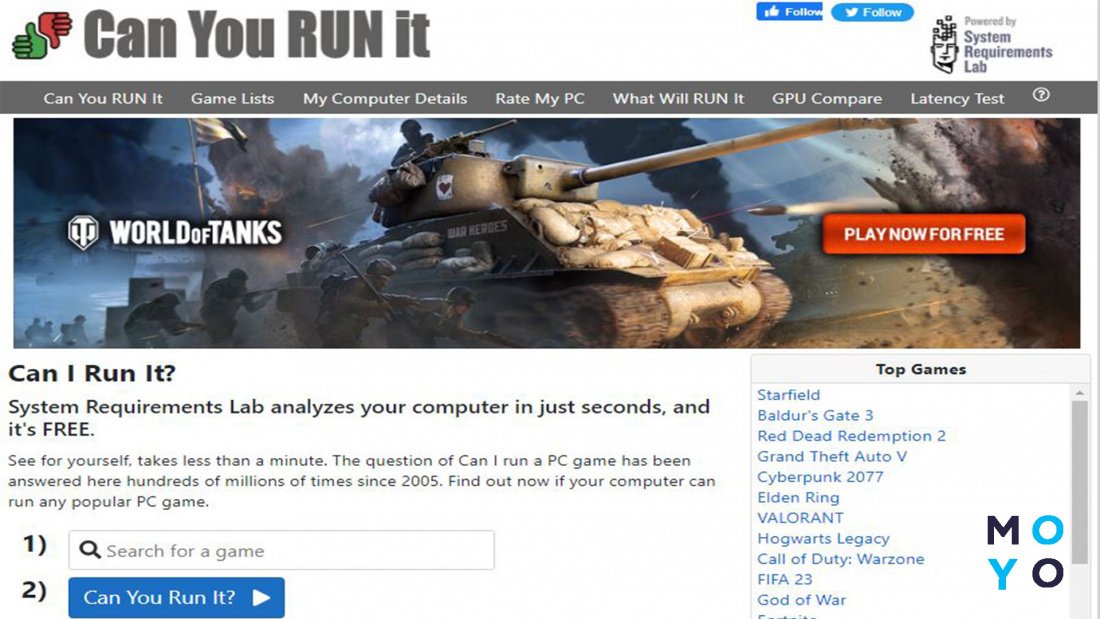
- В строке «Search for a game» вводят название желаемой игры или выбирают из перечня.
- Нажимают на кнопку «Can You Run It?».
- Сайт предлагает минимальные и рекомендованные требования игры.
- Чтобы не сравнивать их вручную, нажимают еще раз «Can You Run It?» на странице с требованиями.
- Для автоматической проверки скачивают и запускают файл «Detection.exe.».
- После запуска утилита сканирует параметры компьютера и выдает результат о соответствии требованиям игры.
Также программа может подсказать какие параметры реально улучшить. Иногда не хватает простого обновления, которое не было установлено вовремя.
Будет актуально ознакомиться: SSD или HDD — что лучше: отличия 2 видов накопителей
UserBenchmark
Если решили усовершенствовать свой компьютер, установили новую видеокарту, процессор или другие комплектующие, эта программа поможет узнать его новые возможности. UserBenchmark поможет разогнать компьютер до максимума и проанализировать его компоненты.
Программа весит всего 1 Мб и пользуется популярностью у геймеров. С её помощью можно глубоко проанализировать работу процессора, видеокарты, оперативной памяти и жёсткого диска. Тестирование запускают с помощью кнопки «Run». UserBenchmark выдает оценку на основе различных показателей и вариантов нагрузки.
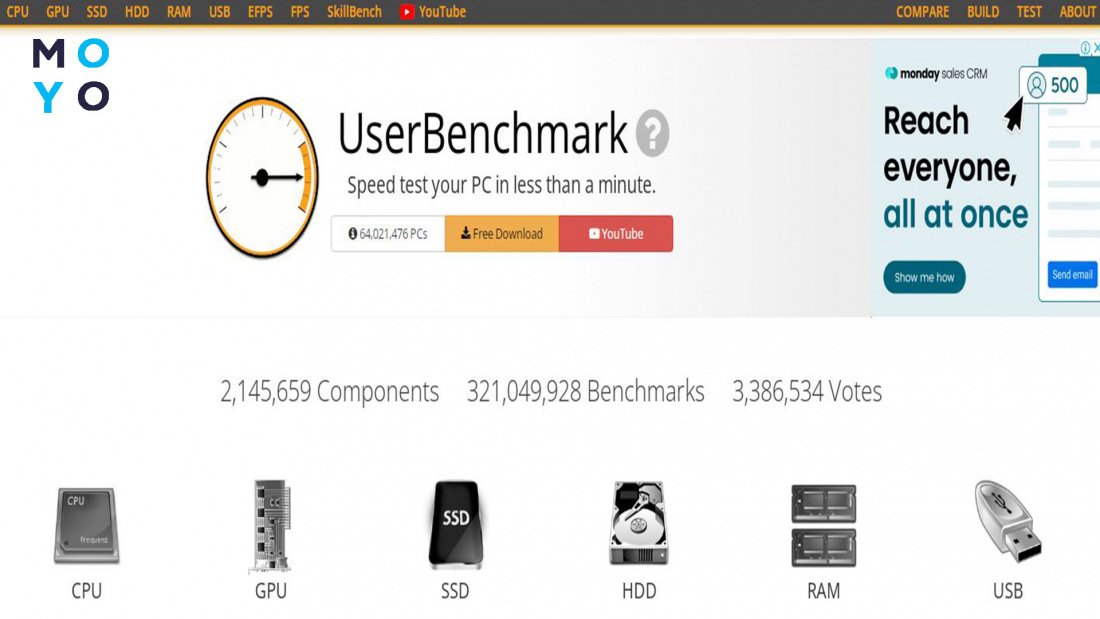
Кроме того, программа подсказывает как можно усовершенствовать компьютер. Можно ознакомиться с большой базой комплектующих и подобрать лучшие компоненты для максимальной производительности в играх. Программа бесплатная.
Советуем воспользоваться одним из представленных выше сервисов, чтобы проверить, пойдет ли игра на устройстве. Это займет всего несколько минут, но вы точно будете уверены перед покупкой игры. Для проверки характеристик компьютера воспользуйтесь нашей инструкцией или программами, что автоматически диагностируют производительность всей системы.
Если планируете менять видеокарту: Игровые видеокарты для ПК: 5 критериев, как выбирать



